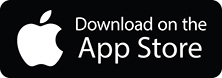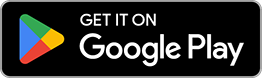Ontdek de Hanzesteden nu met €50 korting
Uitleg Reisapp
Voor onze reisnavigatie gebruiken wij de app Ride With GPS. Na installatie kun je de code die je van ons krijgt invoeren in de app.
Zo download je de app en krijg je toegang jouw vakantie:
- Download de Ride with GPS mobiele app gratis via de App Store of Google Play, je hebt geen account of abonnement nodig.
- Eventuele meldingen over inloggen, een account aanmaken of betalingen kun je overslaan
- Ga meteen naar "Snelkoppeling openen" of druk op "Meer"(zie afbeelding 1 A) en dan op "Snelkoppeling openen" (zie afbeelding 2 B)
- Vul de snelkoppeling in, je vind de code na betaling van je reis op je persoonlijke boekingspagina.
- Je wordt gevraagd om de vakantie te downloaden. Druk op Downloaden om te beginnen.
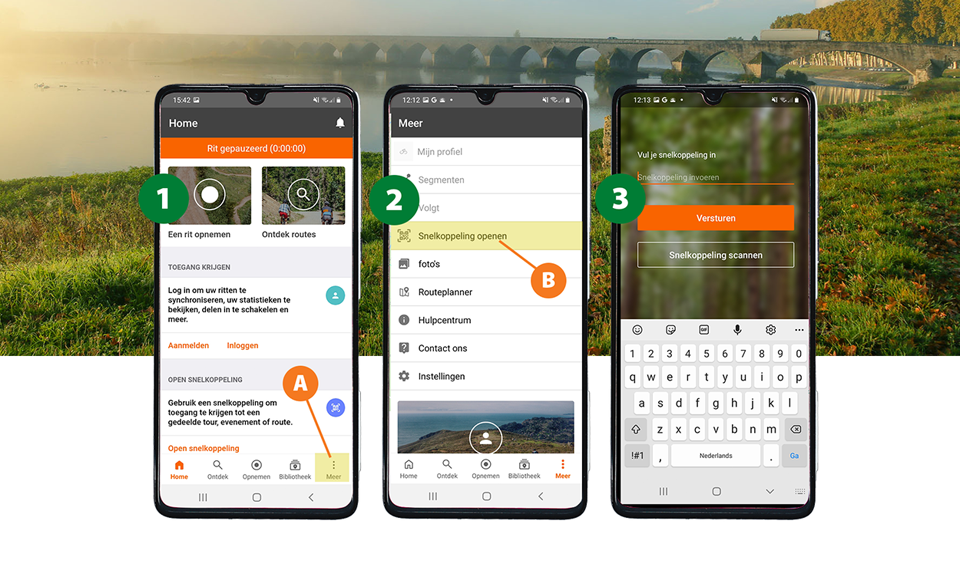
Hoe werkt het?
- Bij Belangrijke Reisinformatie (zie afbeelding 4) lees je o.a. informatie over het hotel, aankomst en huurfietsen. Lees deze informatie zorgvuldig door.
- Culturele informatie: Tijdens het navigeren vind je op en langs de routes symbolen voor bezienswaardigheden (zoals musea, monumenten en uitzichtpunten). Je kunt informatie over de bezienswaardigheid zien door op het symbool te drukken.
- Routes: In het hoofdscherm van de app vind je voor elke dag een sectie met routes. Bij trektochten staan hier naast de hoofdroute ook de routes van- en naar je hotel. Om te beginnen met navigeren selecteer je de gewenste route en druk op "Navigeren". In de inleiding van de route wordt vermeld waar je onderweg cafés, restaurants en winkels tegenkomt.
- Met het Menu (zie afbeelding 4) linksboven kunt u uit de tocht en naar de hoofdinstellingen van de app of eventueel een andere tocht openen met de Snelkoppeling.
- Met de Pauzeknop (zie afbeelding 8 E) zet je de navigatie uit. Doe dit aan het einde van de route of als je een lange pauze neemt Dit spaart je batterij.
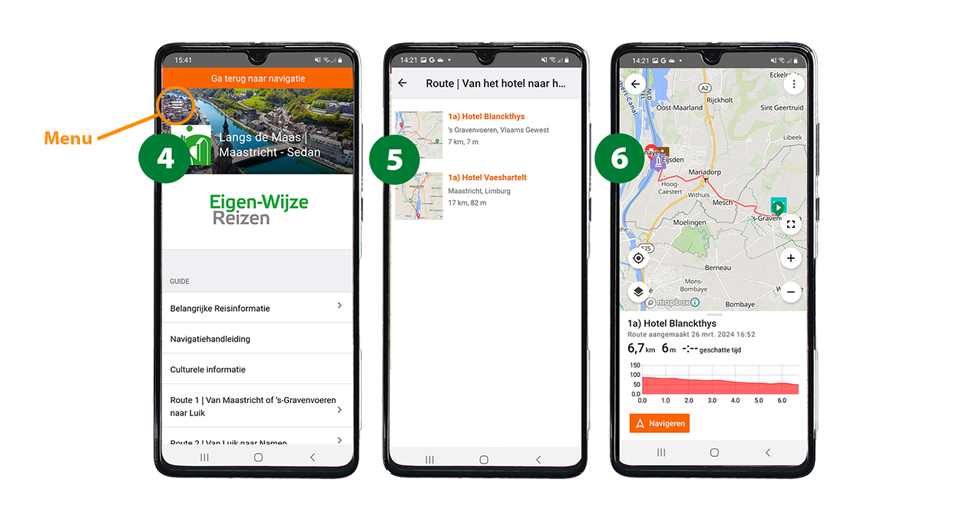
Navigeren
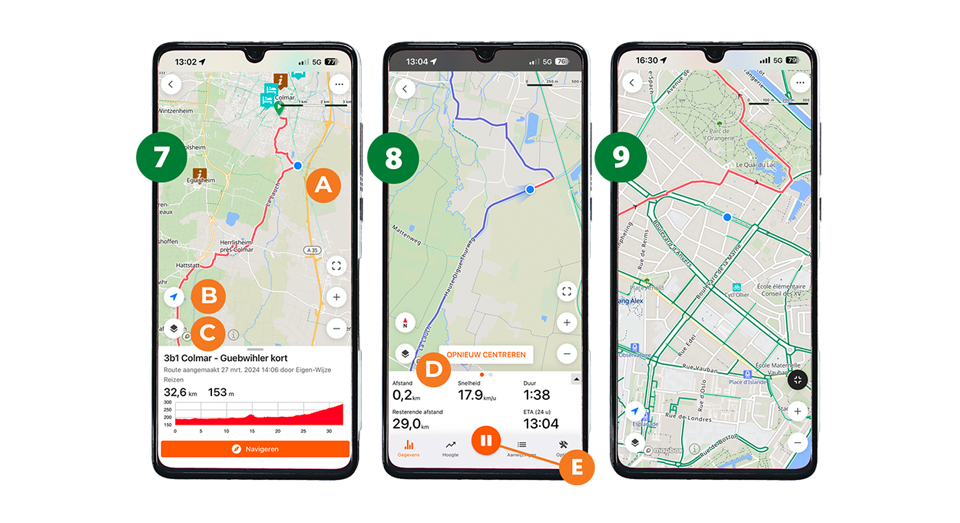
- Op afbeelding 7 hierboven zie je aan de blauwe stip (A) waar je precies bent.
- De kompaspijl, aan de linkerkant, (B) kleurt ook blauw. Tik nogmaals op deze kompaspijl en je zet de stip even uit. Dat spaart je batterij.
- Bij het icoon onder de kompaspijl (C) en kun je diverse kaartopties instellen. Met of zonder richtingspijl, afstandsmarkeringen, aanwijzingen, eetadresjes enzovoorts.
- Op afbeelding 8 zie je dat er ook aanvullende informatie (D) is, zoals welke afstand je hebt afgelegd, de snelheid en hoelang de rit nog duurt.
- Afbeelding 9 toont dat je van de route bent afgeweken.
Tips
Tip 1
Data- batterijverbruik- Deze tip gaat eigenlijk automatisch: bij het downloaden worden de basiskaarten meteen offline in de app gezet (zie ook eerder in het begin van dit verhaal). Dat scheelt al energiegebruik.
- Zet, waar dat kan, af en toe het pijltje voor de blauwe stip uit (Afbeelding 7B).
- Maak je scherm wat donkerder.
- Sluit andere apps die op hetzelfde moment open staan.
- Vergeet niet dat onderweg (veel) foto’s maken ook energie kost.
- Zet je Bluetooth uit.
- Zet je telefoon in de vliegtuigmodus.
- Zet je scherm met daarop de route uit als je die even niet nodig hebt.
- En… neem voor alle zekerheid een powerbank (extra accu voor je telefoon) mee!
Tip 2
Bevind je je niet (meer) op de route?Kies nadat je de navigate hebt aangezet bij opties rechts onderin "Route terug naar koers".
Tip 3
Instellingen van de appDe app bevat een aantal opties die je kunt aanpassen naar eigen voorkeur, maar de belangrijkste instellingen hebben we standaard voor je aangezet.
Mocht je toch instellingen willen aanpassen dan vind je het optiemenu vanuit het hoofdscherm linksboven in de hoek. Tijdens het navigeren vind je het optiemenu rechtsonder in de hoek.